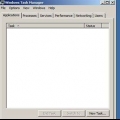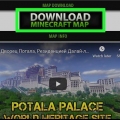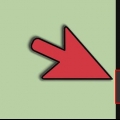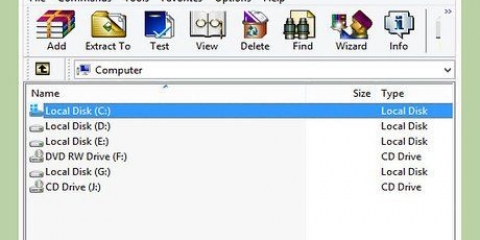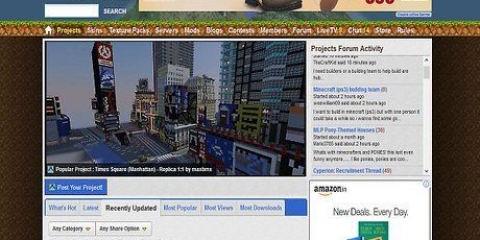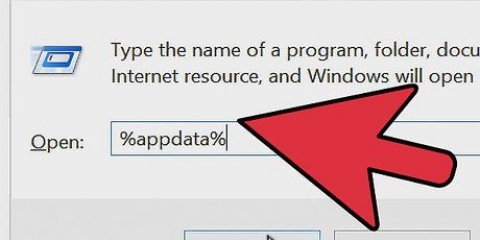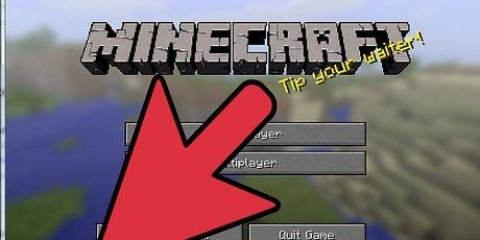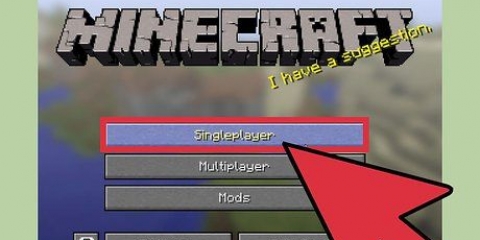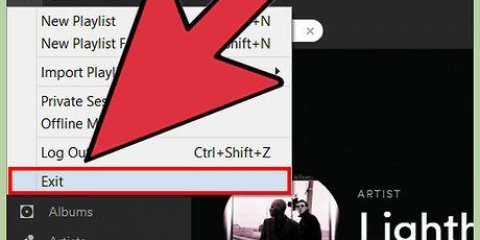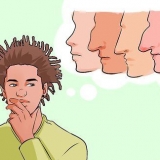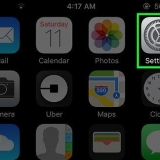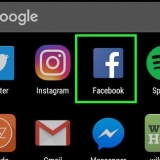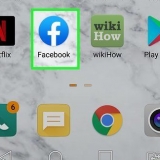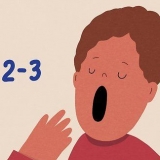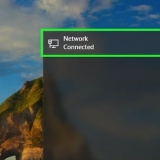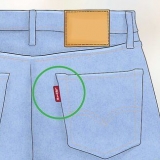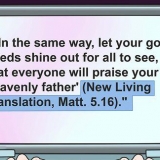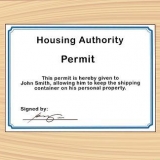Fare clic sul menu Start e selezionare "Pannello di controllo". In Windows 8, apri il menu Charms, seleziona "Impostazioni" e poi "Pannello di controllo". Seleziona "Disinstalla un programma" o "Programmi e funzionalità". Questo caricherà un elenco di programmi installati sul tuo computer. Il caricamento dell`elenco potrebbe richiedere del tempo. Seleziona Minecraft dall`elenco. Se Minecraft non è elencato, vai al passaggio successivo. Fai clic su Disinstalla e segui le istruzioni per rimuovere completamente Minecraft.






Apri la cartella Minecraft. copia la cartella salva in un`altra posizione. Se reinstalli Minecraft, puoi ripristinare la cartella.











Rimuovi minecraft
Contenuto
Minecraft non occupa molto spazio, ma possono esserci diversi motivi per volerlo eliminare. Se sai che lo installerai di nuovo in un secondo momento, puoi eseguire il backup dei giochi salvati prima di disinstallare Minecraft in modo da poterlo ripristinare subito dopo averlo reinstallato. La disinstallazione di Minecraft sul tuo computer è leggermente diversa dalla disinstallazione della maggior parte degli altri programmi.
Passi
Metodo 1 di 5: Windows

1. Eseguire il backup dei giochi salvati (opzionale). Puoi conservare i mondi salvati se prevedi di reinstallare Minecraft in un secondo momento.
- premere ⊞ vincere+R, genere %appdata% e premere ↵ Entra.
- Apri la cartella di .Minecraft.
- Copia la cartella salva in un`altra posizione. Se reinstalli Minecraft, puoi ripristinare la cartella.

2. Prova a disinstallare Minecraft come disinstallare altri programmi Windows. Le ultime versioni di Minecraft possono utilizzare un tradizionale programma di installazione di Windows, che aggiunge Minecraft all`elenco dei programmi che puoi rimuovere dal Pannello di controllo:

3. premere .⊞ vincere+Rper aprire la finestra Esegui. Puoi anche fare clic sul menu Start e quindi selezionare "Esegui".

4. genere .%appdata%e premere↵ Entra. Si aprirà la cartella Roaming.

5. Trascina la cartella ..Minecraftal Cestino. Puoi anche fare clic destro su di esso e selezionare `Elimina`. Questo rimuoverà completamente Minecraft.
Metodo 2 di 5: Mac OS X

1. Apri una finestra del Finder o fai clic sul desktop.

2. premere .⌘ cmd+⇧Cambio+Gper aprire la finestra "Vai alla cartella".

3. genere.~/Libreria/Supporto per le applicazioni/e premere⏎ Ritorno.

4. Eseguire il backup dei giochi salvati (opzionale). Puoi conservare i mondi salvati se prevedi di reinstallare Minecraft in un secondo momento.

5. Trascina la cartella .Minecraftal cestino. Puoi anche fare clic destro su di esso e selezionare `Elimina`.
Metodo 3 di 5: Linux

1. Eseguire il backup dei giochi salvati (opzionale). Puoi conservare i mondi salvati se prevedi di reinstallare Minecraft in un secondo momento.
- Apri il tuo file manager e vai su `/home/nome utente/.minecraft`, dove tu nome utente sostituisce con il tuo nome utente in Linux.
- Copia la cartella salva in un`altra posizione. Se reinstalli Minecraft, puoi ripristinare la cartella.

2. Apri il Terminale. In Ubuntu, puoi aprire rapidamente il Terminale premendo Ctrl+alt+T spingere.

3. genere .rm -vr ~/.Minecraft/*e premere↵ Entra. Potrebbe essere richiesto di inserire la password di amministratore. Questo comando eliminerà tutti i file Minecraft dal tuo computer.
Metodo 4 di 5: iPhone, iPad e iPod Touch

1. Eseguire il backup dei giochi salvati (opzionale). Prima di disinstallare Minecraft PE, puoi eseguire il backup dei tuoi giochi salvati. Per i dispositivi Apple, questo richiede un computer se il tuo dispositivo non è sbloccato (jailbreaking). Puoi saltare questo passaggio se desideri eliminare il gioco.
- Scarica e installa iExplorer. Puoi ottenere la versione gratuita da macro pianta.com/iexplorer/. iTunes deve essere installato anche in Windows.
- Collega il tuo dispositivo al computer con il cavo USB. Sbloccare il telefono se ha un blocco PIN.
- Espandi il tuo dispositivo, quindi espandi "App".
- Apri `Minecraft PE` → `Documenti` → `giochi` → `com.mojang`.
- Copia la cartella Mondi Minecraft in un`altra posizione. Se reinstalli Minecraft PE, puoi ripristinare la cartella.

2. Tieni premuta l`icona di Minecraft PE finché tutte le icone iniziano a oscillare.

3. Tocca la "X" sull`icona di Minecraft PE per rimuovere Minecraft.
Metodo5 di 5: Android

1. Eseguire il backup dei giochi salvati (opzionale). Prima di disinstallare Minecraft PE, puoi eseguire il backup dei tuoi giochi salvati.
- Accedi al file system del tuo Android utilizzando un`app di esplorazione file (come ES File Explorer) o collegando il tuo dispositivo a un computer.
- Apri la cartella Giochi cartella e poi la cartella com.mojang.
- Copia la cartella Mondi Minecraft in un`altra posizione. Se reinstalli Minecraft PE, puoi ripristinare la cartella.

2. Apri l`app Impostazioni sul tuo dispositivo.

3. Seleziona "App" o "Programmi".

4. Cerca "Minecraft Pocket Edition" nell`elenco delle app scaricate.

5. Tocca il pulsante "Elimina". Ti verrà chiesto di confermare che desideri rimuovere completamente Minecraft PE.
Articoli sull'argomento "Rimuovi minecraft"
Condividi sui social network:
Popolare